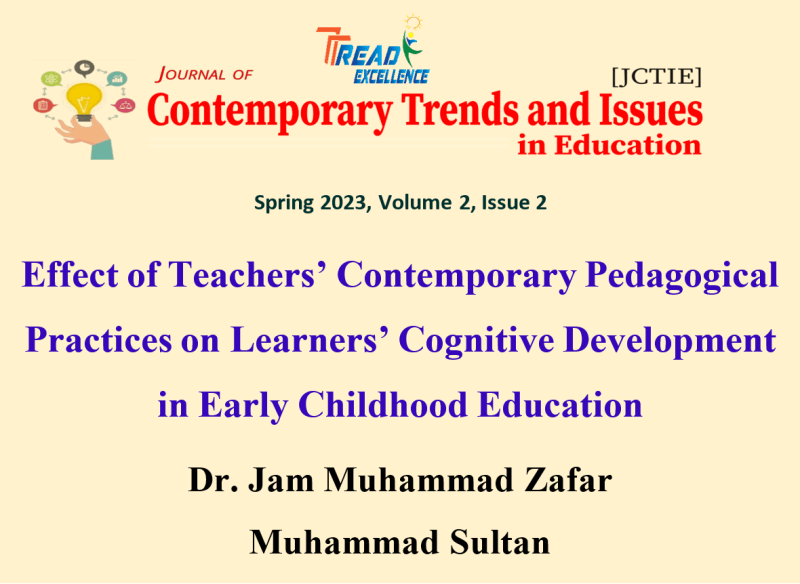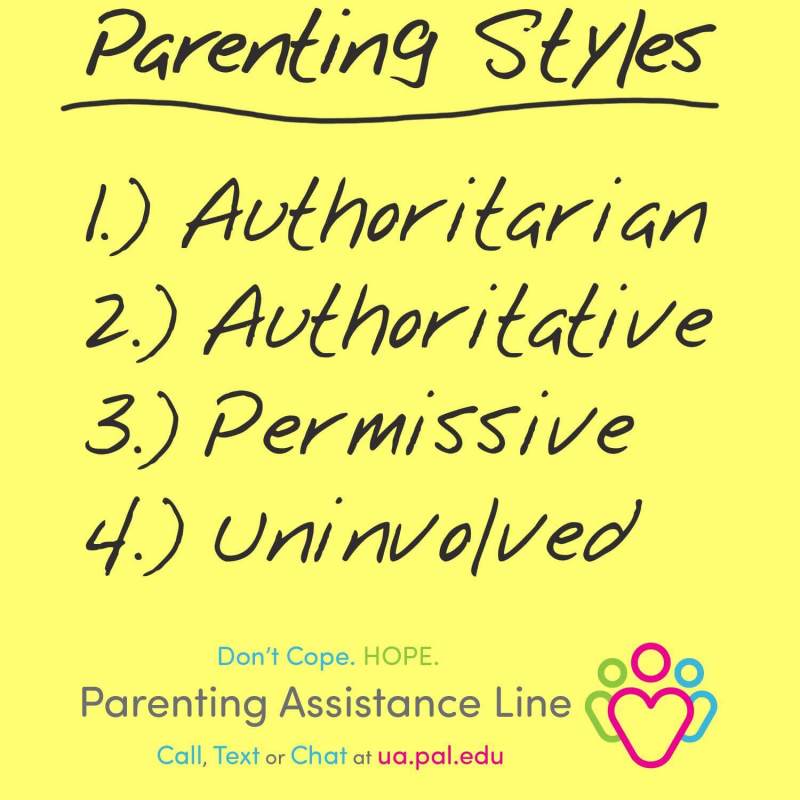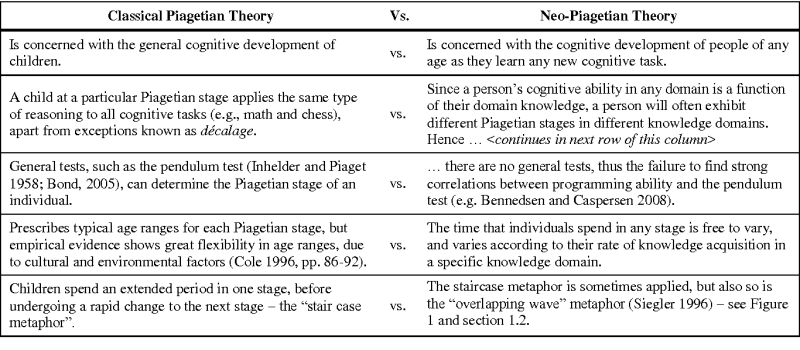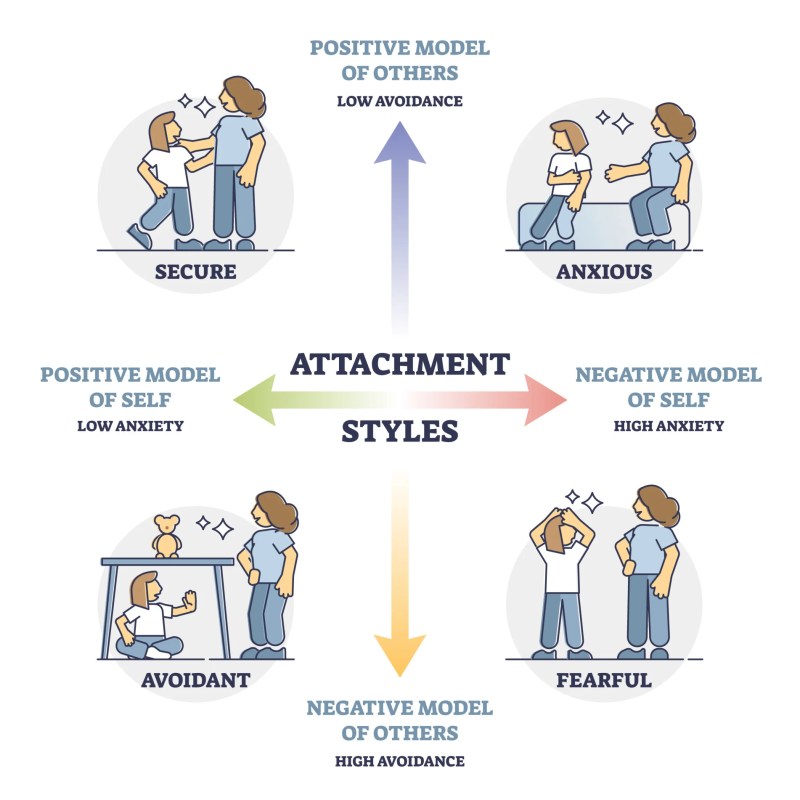Apakah Anda seorang penggemar video dan ingin mengedit video Anda sendiri dengan efek khusus yang menarik? Jika ya, Anda berada di tempat yang tepat! Dalam artikel ini, kami akan membahas cara mengedit video dengan efek khusus menggunakan software editing audio-visual. Kami akan memberikan panduan langkah demi langkah yang mudah diikuti, sehingga Anda dapat membuat video yang menakjubkan dengan efek khusus yang memukau. Jadi, mari kita mulai!
Pilih Software Editing Audio-Visual yang Tepat
Langkah pertama dalam mengedit video dengan efek khusus adalah memilih software editing audio-visual yang tepat. Ada banyak pilihan software yang tersedia di pasaran, tetapi beberapa yang paling populer dan mudah digunakan adalah Adobe Premiere Pro, Final Cut Pro, dan Sony Vegas Pro. Pilihlah software yang sesuai dengan kebutuhan dan tingkat keahlian Anda.
Setelah Anda memilih software yang tepat, instal software tersebut di komputer Anda dan pastikan Anda memiliki versi terbaru. Versi terbaru biasanya memiliki fitur-fitur terbaru dan perbaikan bug yang dapat meningkatkan pengalaman pengeditan Anda.
Import Video dan Audio yang Akan Diedit
Setelah Anda menginstal software editing audio-visual, langkah berikutnya adalah mengimpor video dan audio yang akan diedit. Caranya cukup mudah, cukup buka software editing audio-visual dan pilih opsi “Import” atau “Import Media” di menu utama. Pilih file video dan audio yang ingin Anda edit dan klik “Open” atau “Import”.
Setelah Anda mengimpor video dan audio, Anda akan melihat mereka muncul di timeline atau panel proyek software editing audio-visual. Pastikan untuk mengatur urutan video dan audio sesuai dengan keinginan Anda. Anda dapat menggeser video dan audio di timeline dengan mengklik dan menariknya.
Tambahkan Efek Khusus ke Video Anda
Sekarang saatnya untuk menambahkan efek khusus ke video Anda! Software editing audio-visual biasanya dilengkapi dengan berbagai efek khusus yang dapat Anda gunakan untuk meningkatkan kualitas video Anda. Beberapa efek khusus yang populer termasuk efek transisi, efek warna, efek suara, dan banyak lagi.
Untuk menambahkan efek khusus, cukup pilih video yang ingin Anda edit di timeline dan cari opsi “Effects” atau “Video Effects” di menu utama software editing audio-visual. Di sini, Anda akan menemukan berbagai efek khusus yang tersedia. Pilih efek yang Anda inginkan dan seretnya ke video Anda di timeline.
Atur Durasi dan Intensitas Efek Khusus
Setelah Anda menambahkan efek khusus ke video Anda, Anda dapat mengatur durasi dan intensitas efek tersebut. Durasi mengacu pada berapa lama efek khusus akan berlangsung dalam video Anda, sedangkan intensitas mengacu pada seberapa kuat efek tersebut akan diterapkan.
Untuk mengatur durasi efek khusus, cukup klik pada efek di timeline dan perbesar atau perkecil durasinya sesuai keinginan Anda. Anda juga dapat memotong efek dengan mengklik dan menarik ujungnya. Untuk mengatur intensitas efek khusus, cari opsi “Intensity” atau “Opacity” di menu efek dan sesuaikan dengan preferensi Anda.
Terapkan Efek Audio Khusus
Selain efek khusus pada video, Anda juga dapat menambahkan efek audio khusus untuk meningkatkan pengalaman menonton video Anda. Beberapa efek audio khusus yang populer termasuk pengaturan volume, penghilangan kebisingan, dan penyesuaian pitch.
Untuk menambahkan efek audio khusus, cukup pilih audio yang ingin Anda edit di timeline dan cari opsi “Effects” atau “Audio Effects” di menu utama software editing audio-visual. Di sini, Anda akan menemukan berbagai efek audio khusus yang tersedia. Pilih efek yang Anda inginkan dan seretnya ke audio Anda di timeline.
Simpan dan Ekspor Video Anda
Setelah Anda selesai mengedit video dengan efek khusus, saatnya untuk menyimpan dan mengekspor video Anda. Pastikan untuk memberikan nama file yang sesuai dan pilih format file yang ingin Anda gunakan. Format file yang umum digunakan adalah MP4, AVI, dan MOV.
Untuk menyimpan video Anda, cari opsi “Save” atau “Export” di menu utama software editing audio-visual. Pilih lokasi penyimpanan yang diinginkan dan klik “Save” atau “Export”. Tunggu beberapa saat hingga proses penyimpanan dan pengkodean selesai.
Kesimpulan
Dalam artikel ini, kami telah membahas cara mengedit video dengan efek khusus menggunakan software editing audio-visual. Kami telah memberikan panduan langkah demi langkah yang mudah diikuti, mulai dari pemilihan software yang tepat hingga penyimpanan dan pengkodean video yang selesai. Dengan mengikuti panduan ini, Anda dapat membuat video yang menakjubkan dengan efek khusus yang memukau. Jadi, jangan ragu untuk mencoba sendiri dan berkreasi dengan video Anda!
Semoga artikel ini bermanfaat bagi Anda dan membantu Anda dalam mengedit video dengan efek khusus. Jika Anda memiliki pertanyaan atau komentar, jangan ragu untuk meninggalkan mereka di bawah ini. Terima kasih telah membaca, dan sampai jumpa di artikel menarik lainnya!